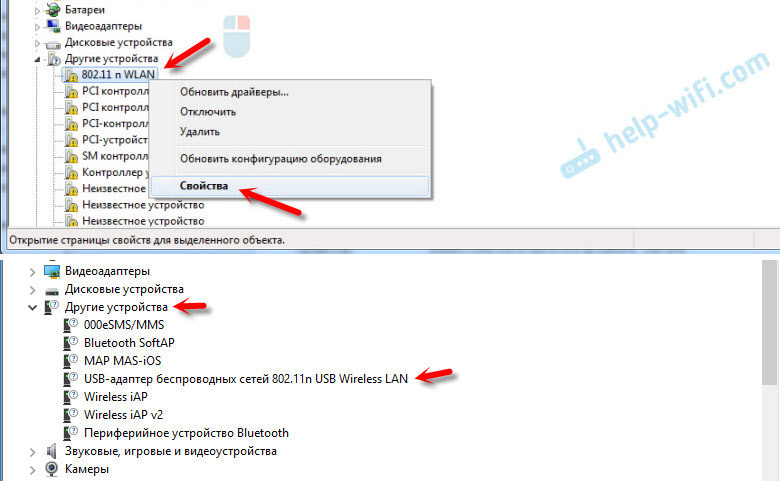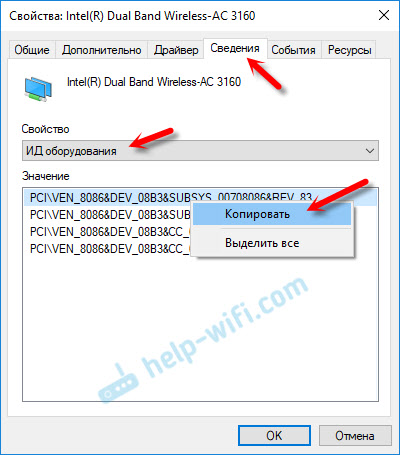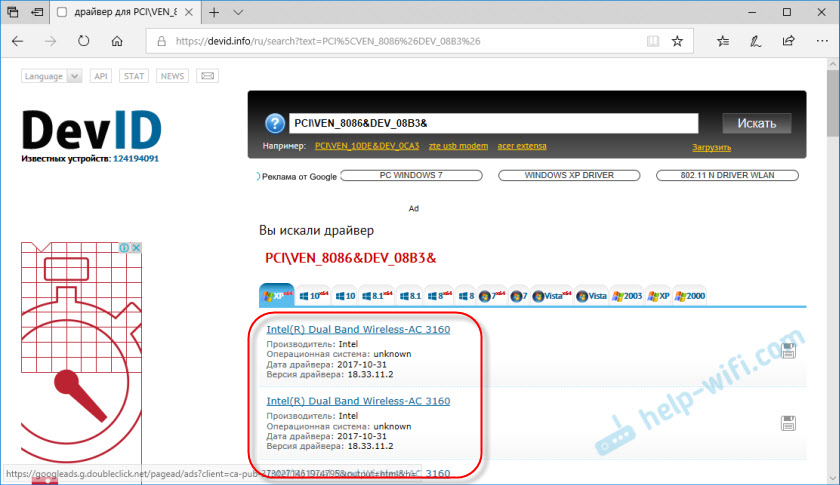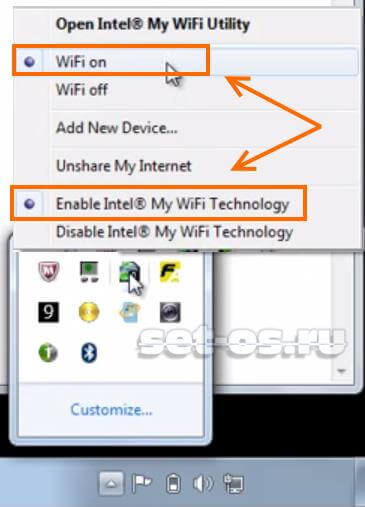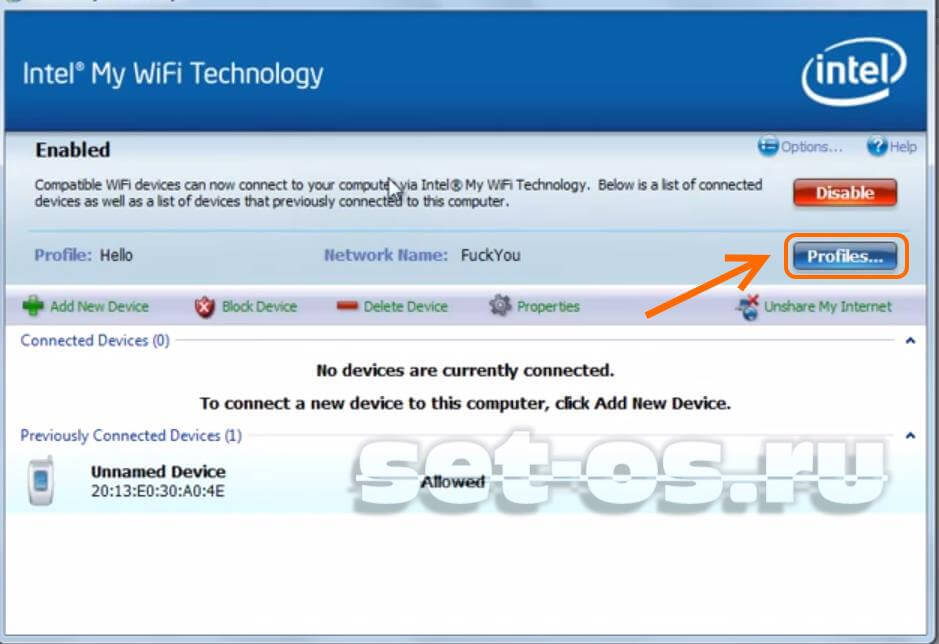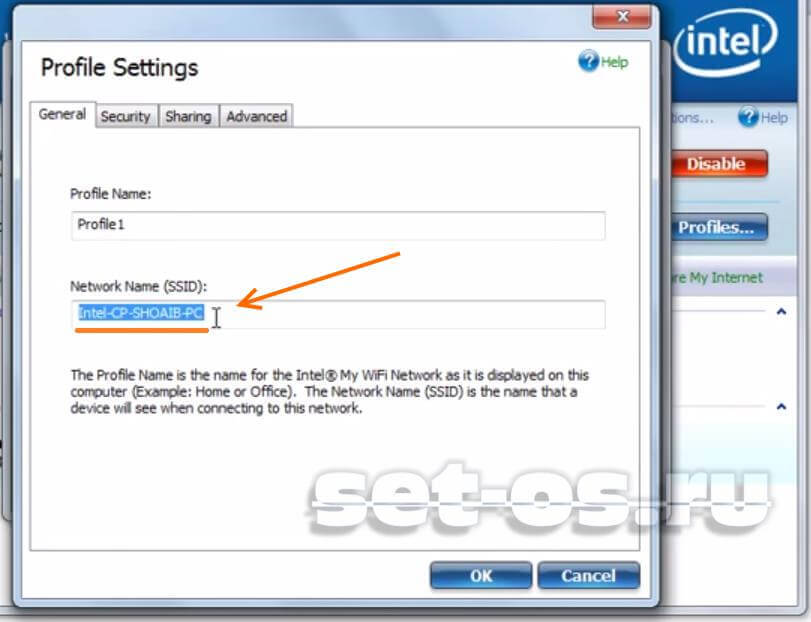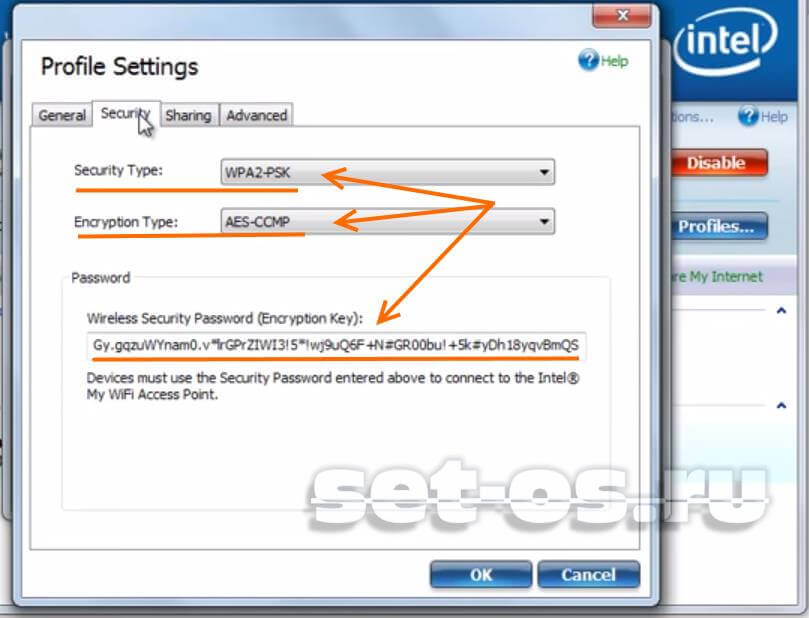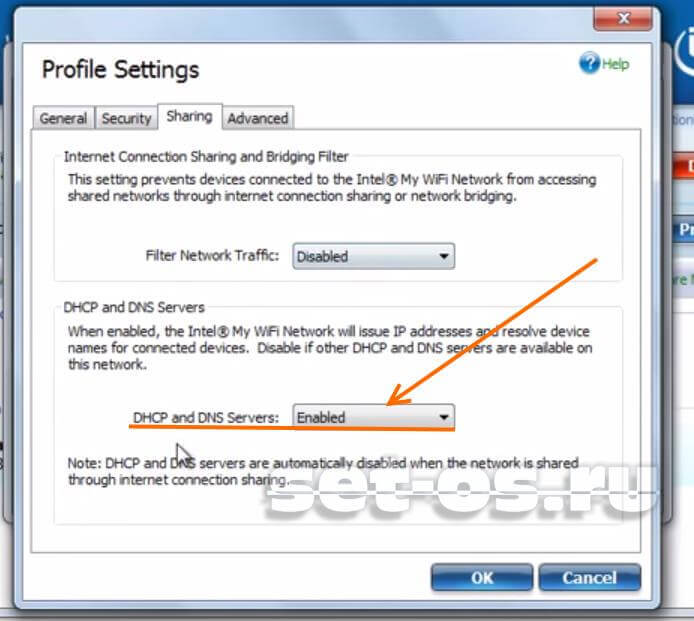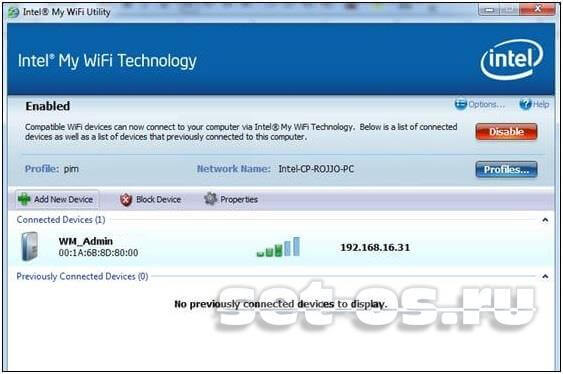- Как узнать какой Wi-Fi адаптер стоит в ноутбуке?
- Как определить производителя и модель Wi-Fi модуля на ноутбуке?
- HWVendorDetection
- Определяем по ИД оборудования
- Другие способы
- Технология Intel My WiFi
- Как включить Intel My WiFi
- Intel my wifi technology adapter not found
- Bridgette2613
- webworkings
- Bridgette2613
- поясните: Intel® My WiFi Technology, это что значит, что в цп встроен модуль WI-FI и чо это это такое вообще?
Как узнать какой Wi-Fi адаптер стоит в ноутбуке?
Производители ноутбуков почему-то не указывают, какой Wi-Fi адаптер установлен в той, или иной модели ноутбука. А эта информация точно не была бы лишней. Особенно, когда на сайте производителя находится несколько разных драйверов для Wi-Fi адаптера (для разных производителей беспроводных модулей) . И как пользователю определить, какой драйвер скачивать – не понятно. Возможно есть ноутбуки, на которых указан производитель и модель Wi-Fi модуля, но в большинстве случаев такой информации там нет. Как и в характеристиках ноутбука.
В этой статье я подробно покажу, как узнать производителя и модель Wi-Fi модуля, который установлен в ноутбуке. А когда у вас уже будет информацию по производителю и модели, то вы сможете скачать драйвера. Не исключено, что драйвера на вашем ноутбуке уже установлены, Wi-Fi работает, а эта информация нужна вам для других целей. Например для того, чтобы заменить Wi-Fi модуль на другой.
Самый простой способ узнать эту информацию (при условии, что драйвера установлены и все работает) , это зайти в диспетчер устройств и посмотреть название беспроводного адаптера. Чтобы быстро открыть диспетчер устройств я обычно использую комбинацию клавиш Win + R и команду devmgmt.msc. Вызываем окно «Выполнить» комбинацией клавиш, копируем команду и нажимаем Ok. Дальше переходим на вкладку «Сетевые адаптеры» и ищем там наш Wi-Fi адаптер. В его названии обычно есть слова WLAN, или Wireless.
Как видите, в моем ноутбуке установлен Wi-Fi модуль Intel(R) Dual Band Wireless-AC 3160. Теперь мы знаем производителя и модель устройства. Но так как обычно основная цель это определение адаптера для поиска и установки драйверов, то этот способ нам не подходит.
Как определить производителя и модель Wi-Fi модуля на ноутбуке?
Если вы ищете драйвер на Wi-Fi, то первым делом я рекомендую вам посмотреть драйвера на сайте производителя ноутбука. У вашего ноутбука есть конкретная модель. Она точно должна быть указана снизу ноутбука. Зайдите на сайт производителя, в поиске по сайту укажите модель ноутбука и посмотрите результаты. Там должна быть страничка вашего устройства с возможность загрузить все драйвера. Возможно, драйвер для WLAN адаптера там будет один (для одного производителя) . Скачайте и установите его.
Я об этом писал в следующих статьях:
Если эта информация вам не пригодилась, или не подходит, то смотрите статью дальше.
HWVendorDetection
Иногда нам достаточно узнать производителя Wi-Fi модуля, который установлен в ноутбуке. Сделать это можно с помощью программы HWVendorDetection. Я уже не раз писал о ней в своих статьях. Единственный минус – она не на всех ноутбуках может определить производителя Wireless LAN. Но попробовать можно.
Скачайте HWVendorDetection по этой ссылке и запустите ее. И если вам повезет, то в программе напротив «Wireless LAN» будет указан производитель беспроводного модуля, который установлен в вашем ноутбуке.
Если этот способ не сработал, то идем дальше.
Определяем по ИД оборудования
В диспетчере устройств (как его открыть, я писал в начале статьи) должна быть вкладка «Другие устройства» и там должен быть наш Wi-Fi модуль. Он может называться по-разному. Но обычно это что-то типа «802.11 n WLAN», «Сетевой контроллер» (но это может быть и сетевая карта) и т. д. Открываем его свойства.
На вкладке «Сведения» в списке нужно выбрать «ИД оборудования» и скопировать первую строчку.
Дальше заходим на сайт https://devid.info/
В строку поиска вставляем скопированный код. Дальше нужно сократить код (удалить кусок с конца) . Изначально у меня был «PCI\VEN_8086&DEV_08B3&SUBSYS_00708086&REV_83». Удаляем код с конца, оставив только «PCI\VEN_8086&DEV_08B3&». Нажимаем на кнопку поиска.
Видим, что сайт определил наш Wi-Fi модуль. Это Intel(R) Dual Band Wireless-AC 3160.
Более того, мы сразу можем скачать драйвер на этом сайте. Подробнее об этом я писал в статье как скачать драйвер для «сетевой контроллер» и «USB2.0 WLAN».
Но лучше скачивать его с сайта производителя ноутбука. Производителя именно Wi-Fi модуля мы уже знаем. В моем случае это Intel.
Другие способы
И еще несколько решений, которые возможно вам как-то помогут:
- Посмотрите информацию, которая указана на наклейках снизу ноутбука. Возможно, производитель там указал модель Wi-Fi адаптера. Ориентируйтесь по WLAN и Wireless.
- В крайнем случае можно разобрать ноутбук и посмотреть всю информацию непосредственно на самом Wi-Fi модуле.
Но нет гарантии, что даже на самом модуле будет указана необходимая информация. Например в моем случае, на модуле который был уставлен в ноутбуке, был указан только серийный номер и MAC-адрес.
Если ни одно решение не помогло вам узнать, какой Wi-Fi установлен в ноутбуке, то возможно модуль сломан, или не подключен (его там вообще нет) . В таком случае вам может быть интересно, чем заменить встроенный Wi-Fi модуль.
Так же вы можете подробно описать свой случай в комментариях, а я постараюсь что-то подсказать. И желательно сразу прикреплять скриншот с диспетчера устройств с открытыми вкладками «Сетевые адаптеры» и «Другие устройства».
20
125770
Сергей
Разные советы для Windows
Технология Intel My WiFi
Компания Intel разработала для своих беспроводных адаптеров Intel Pro Wireless, устанавливаемых на ноутбуки, нетбуки и ультрабуки специальную технологию, которая позволяет компьютеру не только подключаться к WiFi-сетям, но и создавать свою собственную, выступая в роли полноценной точки доступа — хотспота, которая позволит подключать другие компьютеры, планшеты и телефоны. Называется эта технология — Intel My WiFi Technology.
Она изначально встроена в драйвер WiFi-адаптера Intel и поставляемое программное обеспечение — панель управления Dashboard. Это ПО идёт в комплекте с драйвером и скачать его можно с официального сайта Интел абсолютно бесплатно.
Как включить Intel My WiFi
Для работы технологии у Вас обязательно должен быть включен адаптер WiFi. После этого в системном лотке, возле часов, находим значок My WiFi и кликаем на нём правой кнопкой мыши. Откроется контекстное меню:
Обязательно должны быть активированы пункты «WiFi On» и «Enable Intel My WiFi Technology». Далее открываем Панель управления (Dashboard) — пункт меню Open Utility.
Теперь надо создать свою сеть ВайФай. Для этого нажимаем на кнопку «Profiles». Откроется вот такое окошко:
На вкладке «General» в поле «Network Name (SSID)» прописываем имя создаваемой сети.
Переходим на вкладку «Security»:
Здесь мы обезопасим свою сеть от посторонних подключений. В списке «Security Type» выбираем стандарт WPS2-PSK, тип шифрования «Encyption Type» ставим AES. Ниже, в поле «Wireless Security Password » надо прописать пароль, который будет закрывать Ваш ВайФай от посторонних.
На вкладке Sharing обратите внимание на пункт «DHCP and DNS Server»:
Если Вы оставите его в значении «Enable», то ноутбук будет выступать ещё и в роли DHCP и DNS-сервера. Такой вариант подойдёт в 99% случаев.
Если же в Вашей сети в этой роли будет выступать другая машина — тогда надо будет поставить значение «Disable». Нажимаем кнопку ОК и закрываем окно.
Беспроводная сеть WiFi запущена и готова принимать клиентов, которых вы будете видеть в панели управления Dashboard:
Чтобы выключить технологию Intel My WiFi — просто кликните на кнопку Disable в панели управления утилитой и закройте окно.
Intel my wifi technology adapter not found
You are using an out of date browser. It may not display this or other websites correctly.
You should upgrade or use an alternative browser.
Bridgette2613
Prominent
My laptop was working fine and all of a sudden I’m getting this message and can’t connect to internet. My internet is working because I’m on my iPad now and I already did a system restore and still no luck. I even took battery out and rebooted. Running windows 7. Please help.
webworkings
Titan
2. Next go to «Network and Internet» and then «Network and Sharing».
3. Now click on «Manage Wireless Networks».
4. On this screen, remove all wireless connections by «right clicking» on it and select «Remove network» from the drop down menu.
5. After doing this, close the open windows and reboot the computer.
6. Once the computer is fully reloaded, scan for the «Wi-Fi networks».
7. Click on the available network that you want to access and select «connect».
8. It takes a moment, but then you will be asked to give a password for your Wi-Fi connection. Type in the password and click the «connect» button.
It should now be connected.
NOTE: If this doesn’t work, you may want to reset your modem/router, and then once it is fully loaded again, repeat the above steps.
If this doesn’t work, test seeing if your laptop will connect via Ethernet. If so, then your WiFi card may be going. You can either look to replace it/have it replaced, or get an external (plugs in via USB) WiFi card.
Bridgette2613
Prominent
2. Next go to «Network and Internet» and then «Network and Sharing».
3. Now click on «Manage Wireless Networks».
4. On this screen, remove all wireless connections by «right clicking» on it and select «Remove network» from the drop down menu.
5. After doing this, close the open windows and reboot the computer.
6. Once the computer is fully reloaded, scan for the «Wi-Fi networks».
7. Click on the available network that you want to access and select «connect».
8. It takes a moment, but then you will be asked to give a password for your Wi-Fi connection. Type in the password and click the «connect» button.
It should now be connected.
NOTE: If this doesn’t work, you may want to reset your modem/router, and then once it is fully loaded again, repeat the above steps.
If this doesn’t work, test seeing if your laptop will connect via Ethernet. If so, then your WiFi card may be going. You can either look to replace it/have it replaced, or get an external (plugs in via USB) WiFi card.
поясните: Intel® My WiFi Technology, это что значит, что в цп встроен модуль WI-FI и чо это это такое вообще?
я юзала программу Intel® PROSet -это интеловский аналог софтины: Connectify, позволяющий вафлю ноута делать точкой доступа (роутером) , но не понимаю причем тут технология цп, если в цп нет модуля WI-FI и это просто програмная часть?
Это -технология интела которая использует расширеное программное обеспечение, благодаря которой ОС считает, что в Мобильном ПК имеется два адаптера Ви-ФИ, которые выполняют сходные, но разные функции. Каждый виртуальный адаптеру выделяется стек ТСП/ИП. Вобщем типа из одного адаптера Ви-Фи с помощью програмы сделали 2. В Цп ничего лишнего.
причем тут процессор вообще, если в нем ничего лишнего и это програмная часть? и причем тут десктопный камень вообще-если эта технология разработана для лэптопов?
http://ark.intel.com/products/65509/Intel-Core-i5-3330-Processor-6M-Cache-up-to-3_20-GHz
Денис Димитриев Ученик (171) Просто это название технологий которую разработала компании интел (есть компания интел и свои технологии они назывют разными словами и всегда встовляют слово интел это их торговая марка, этим словом они че хош могут назват и не только процесор, к стати процесоры они называют пентиум, селерон, коре и т.д.).
Это значит, что компьютер с этим процессором может принимать беспроводной интернет. Только вот описание очень странное, не припомню я у нас ЦП с интегрированным вайфаем. 🙂 Они и по-отдельности на материнской плате хороши живут
а ты знаешь, сто любой комп при наличие модуля WI-FI может принимать его и передавать, а причем тут цп вообще, если в нём нет этого модуля, или всё-таки он есть?
Артем Холопов Мудрец (12054) Я много чего знаю, но к делу это не относится 🙂 Прочитал я про MWT, это просто программа ( часть того же Intel PROSet). У нее нет никаких требований к процу, только к операционке, сетевой карте (ну или модулю WiFi, называйте как хотите) и версии того самого PROSet: The following system requirements are required to support Intel® MWT: One of the Intel® wireless adapters listed in the «This applies to:» section at the bottom of the page. Microsoft Windows Vista* or Windows 7* 32-bit or 64-bit. Intel® PROSet/Wireless Software v12.4.x.x or higher. Intel My WiFi Technology is an available selection under Custom Install if above requirements are met. http://www.intel.com/support/wireless/sb/CS-029296.htm
Технология Intel® My WiFi
Технология Intel® My WiFi обеспечивает беспроводное подключение Ultrabook™ или ноутбука к устройствам с поддержкой WiFi, таким как принтеры, стереосистемы и т. д.
Pentium 2020m поддерживает технологию Intel My Wi-Fi, а чуть более свежий и производительный 2030m (предел мечтаний для HM70 чипсета) — нет!